Använda provutskrift
![]()
Du måste använda Mac OS X v10.2 eller högre för att använda denna funktion.
Antalet sidor skrivaren kan spara beror på bildinnehållet. Som mest kan skrivaren lagra 100 jobb, eller 9 000 sidor, för provutskrift, säker utskrift, utskriftskö och lagrade utskrifter.
Provutskriftsfiler visas inte på displayen om de redan har skrivits ut eller har tagits bort med webbläsaren innan du har valt [Provutskrift] från kontrollpanelen.
Provutskriftsfiler som tas bort med Web Image Monitor när du valt [Provutskrift] på kontrollpanelen, visas på displayen. Däremot visas ett felmeddelande om du försöker ta bort de här provutskriftsfilerna.
Om programmet har en sorteringsfunktion, bör du kontrollera att den inte är vald innan du skickar ett utskriftsjobb. Som standard sorteras provutskriftsjobb av skrivardrivrutinen. Om ett sorteringsalternativ väljs från dialogrutan Skriv ut i programmet kan det hända att det blir fler utskrifter än önskat.
Utskriftsjobb sparas inte på hårddisken i följande fall. Du kan kontrollera felloggen för att se vilka filer som inte har sparats.
När det finns 100 provutskriftsfiler, säkra utskriftsfiler, filer i utskriftskö och lagrade utskriftsfiler sparade på hårddisken.
När det totala antalet sidor som har sparats på hårddisken är fler än 9 000 sidor.
![]() Klicka på [Skriv ut] i menyn [Arkiv] i programmet.
Klicka på [Skriv ut] i menyn [Arkiv] i programmet.
Dialogrutan [Skriv ut] visas.
![]() Ställ in antalet kopior på två eller fler.
Ställ in antalet kopior på två eller fler.
Provutskriftsjobbet skickas till skrivaren och en uppsättning skrivs ut.
![]() I popup-menyn klickar du på [Jobblogg].
I popup-menyn klickar du på [Jobblogg].
![]() I popup-menyn [Jobbtyp:], välj [Provutskrift].
I popup-menyn [Jobbtyp:], välj [Provutskrift].
![]() I rutan [Användar-ID:] ange användar-ID med upp till 8 alfanumeriska tecken (a - z, A - Z, 0 - 9).
I rutan [Användar-ID:] ange användar-ID med upp till 8 alfanumeriska tecken (a - z, A - Z, 0 - 9).
Användar-ID kopplar användaren med dess jobb.
![]() Kontrollera utskriften för att bekräfta att inställningarna är korrekta.
Kontrollera utskriften för att bekräfta att inställningarna är korrekta.
Om inställningarna är korrekta, gör följande för att skriva ut resterande uppsättningar.
Om du vill ta bort ett sparat jobb, se "Provutskrift".
![]() Tryck på [Utsk.job] på skrivarens kontrollpanel.
Tryck på [Utsk.job] på skrivarens kontrollpanel.
![]() Välj [Provutskriftsjobb] och tryck sedan på [Jobblista].
Välj [Provutskriftsjobb] och tryck sedan på [Jobblista].
En lista med skrivarens lagrade provutskriftsfiler visas.
Användar-ID, datum/tid och filnamnet visas också.
![]() Välj den fil som ska skrivas ut.
Välj den fil som ska skrivas ut.
En lista med skrivarens lagrade utskriftsfiler visas.
![]() Tryck på [Skriv ut] om du vill ändra antalet uppsättningar som ska skrivas ut.
Tryck på [Skriv ut] om du vill ändra antalet uppsättningar som ska skrivas ut.
![]() Ange ett nytt antal med sifferknapparna.
Ange ett nytt antal med sifferknapparna.
Följ instruktionerna nedan om du inte vill ändra antalet uppsättningar.
Du kan ange upp till 999 uppsättningar.
Tryck på [Escape] om du vill ändra felaktigt inmatad information.
![]() Tryck på [Skriv ut].
Tryck på [Skriv ut].
Uppsättningarna skrivs ut.
![]()
Tryck på [Avbryt] om du vill avbryta utskriften.
Den lagrade filen tas bort när utskriften har slutförts.
För att stoppa en pågående utskrift, tryck på [Åt. jobb]. Filen tas bort.
Om det finns ett annat väntande utskriftsjobb, skrivs det ut före provutskriften.
Radera en provutskriftsfil
![]() Tryck på [Utsk.job].
Tryck på [Utsk.job].
En lista med skrivarens lagrade utskriftsfiler visas.
![]() Välj [Provutskriftsjobb] och tryck sedan på [Jobblista].
Välj [Provutskriftsjobb] och tryck sedan på [Jobblista].
En lista med skrivarens lagrade provutskriftsfiler visas.
![]() Markera den fil som ska tas bort.
Markera den fil som ska tas bort.
Om du vill avbryta ett markerat jobb, avmarkerar du det.
Det går bara att markera en fil i taget.
![]() Tryck på [Ta bort].
Tryck på [Ta bort].
En bekräftelseskärm visas.
![]() Ta bort filen genom att trycka på [Ta bort].
Ta bort filen genom att trycka på [Ta bort].
Skrivarskärmen visas igen när filen har tagits bort.
![]()
Tryck på [Avbryt] om du vill avbryta borttagningen.